При установке Ubuntu на VirtualBox в самой Ubuntu разрешение экрана было очень низким и следовательно работать с такой виртуальной машиной не очень удобно. В этой статье я хочу рассказать как это можно исправить.
Чтобы узнать какое разрешение экрана нам доступно существует команда:
$ xrandr
Как видим нам доступно только разрешение 640x480. Подробнее об этой команде можно узнать тут
Существует несколько способов изменить разрешение экрана:
1) Запускаем виртуальную машину, в настройках VirtualBox идем в Top Menu и кликаем Devices -> Insert Guest Additions CD Image и следуем установке.
Теперь у нас должна появиться возможность выбрать и другие разрешения экрана
Идем в System Settings... вкладка Displays и меняем разрешение экрана
2) Нам нужна вкладка Additional Drivers, также из Dashboard, ищем и запускаем Software Updates. Кликаем вкладку Additional Drivers, затем кликаем Using x86 virtualization solution… Apply изменения, затем перезагружаем виртуальную машину.
Ниже приведены еще два способа, которые уже устарели, но на всякий случай оставлю
1) Используем Xdiagnose из Dashboard. Ищем и запускаем Xdiagnose, затем отмечаем все опции Debug секции. Кликаем Apply кнопку, затем закрываем окно и перезагружаем виртуальную машину. Теперь станет доступным разрешение 1024 x 768.2) Нам нужна вкладка Additional Drivers, также из Dashboard, ищем и запускаем Software Updates. Кликаем вкладку Additional Drivers, затем кликаем Using x86 virtualization solution… Apply изменения, затем перезагружаем виртуальную машину.
Также будет полезно:
Установка VirtualBox 4.3 в Ubuntu
Настраиваем поддержку USB в Virtualbox на Ubuntu
Одновременный запуск VirtualBox и Ubuntu


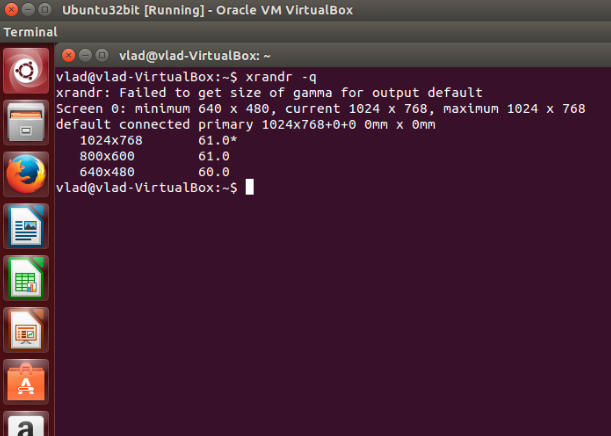



Комментариев нет :
Отправить комментарий
Оставить отзыв